

磁盘经常被我们使用,但它也是最容易出问题的磁盘。许多用户遇到磁盘写保护,但不知道该怎么做。那么当您遇到写保护的磁盘时,您会怎么做?如果您不理解该解决方案,请快速浏览一下小编编写的文章内容。
教程/方法
1。如果文件系统是EXFAT格式,则:
第一种方法:
1。开始 - 运行输入CMD - 确定或按Enter打开管理员命令窗口。
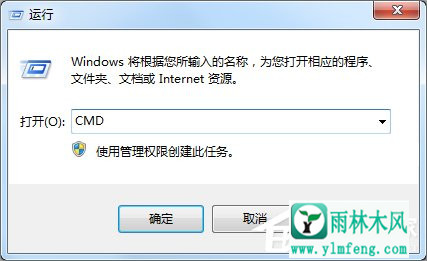
2。在open administrator命令窗口中,输入假定写保护为D的磁盘:D:CHKDSK / F / X
回车,等待命令完成后,磁盘写入问题保护可以解决。
注意:D之后的冒号是必不可少的。

第二种方法:
1。打开记事本程序并编辑文件的内容,如下所示。假设写保护的磁盘是D:D:CHKDSK / F / X
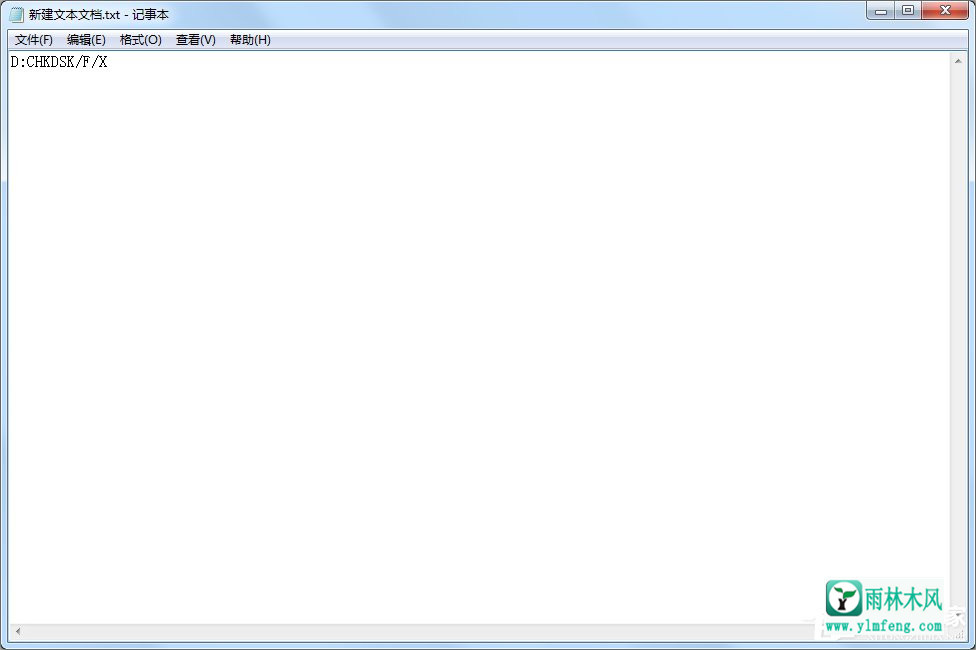
2。让我们左键单击记事本左上角的文件,然后单击下拉菜单:另存为。
在打开的“另存为”窗口中,选择文件保存路径为:Desktop,将文件类型保存为:所有文件,文件名为:Hard Disk Write Protect.bat,然后单击:保存。
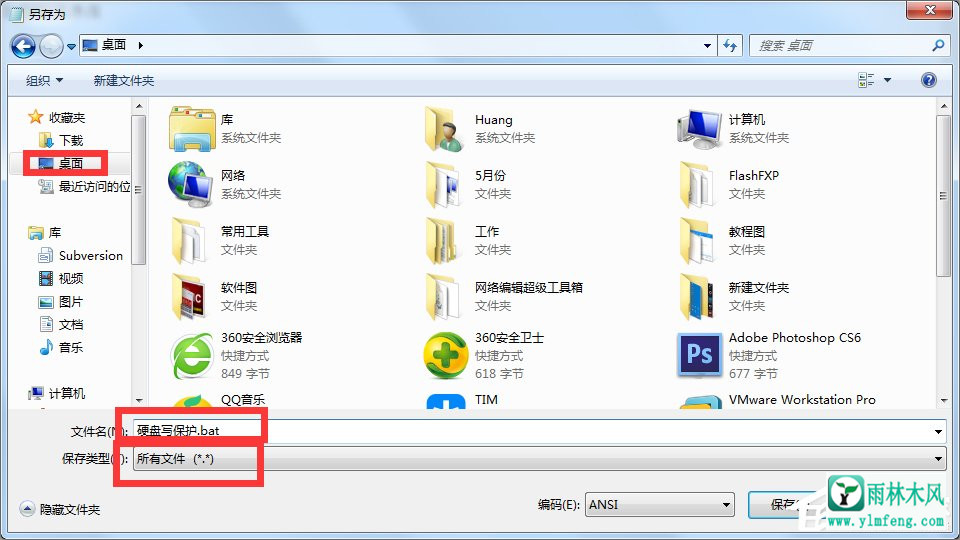
3。保存文件后,桌面上会出现一个齿轮图标。双击左键:硬盘写保护.bat,等待文件运行。
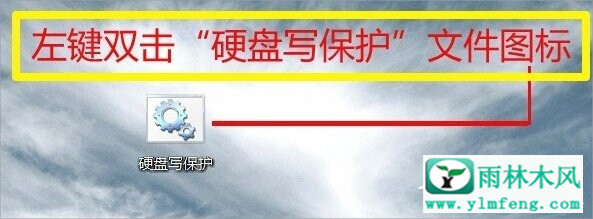
其次,如果文件系统是NTFS格式,则:
1。假设受write保护的磁盘是D盘,右键单击D盘属性。
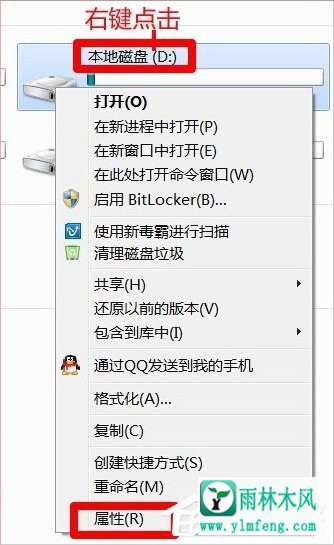
2。在打开:本地磁盘D:属性窗口中,我们单击:安全性,单击名称,例如:组中的所有人或用户名G列,然后允许Everyoner的Permission P列中的所有勾选,然后单击:
确定。
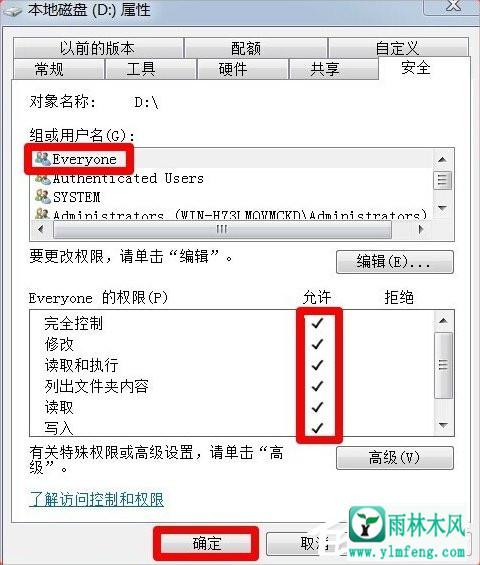
3。如果我们不知道如何设置它,我们可以将每个用户设置为上述方法。
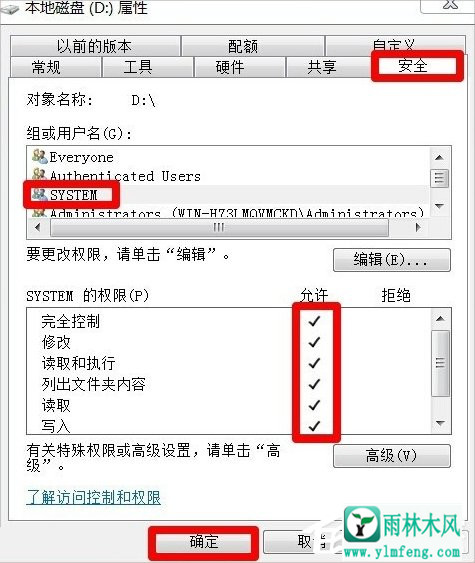
以上是Windows 7磁盘写保护的解决方案。我们首先要看文件系统的格式,然后我们将根据文章提供的方法解决问题。
希望上面这篇文章能帮助到您!
